스마트폰을 이용해서 GPS 자전거 거리 측정 속도계를 알 수 있는 방법들은 휴대폰에 있는 앱을 받아 설치해서 이용하는 게 가장 좋기 때문에 이 방법을 많이들 추천한다. 자전거 이동거리를 미리 측정함으로써 거리를 알 수 있는 것은 매우 중요하다.
휴대폰에 자전거 거리 측정 앱을 설치해서 사용해 보면 생각보다 성능이 우수해서 시중에 판매되고 있는 GPS 자전거 속도계를 구입할 필요성이 있을까? 하는 의문을 가지게 되는 경우도 있는데 그 이유는 휴대폰 자체 GPS 때문에 가능했다.
GPS 속도계 적산거리계 메뉴 사용법
Play 스토어에서 다운로드해 설치할 수 있는 적산 거리계인 GPS 속도계를 사용해 보게 되었다. GPS 속도계를 통해서 항상 주행 속도 및 사용자와 자동차 여행에 대한 많은 정보를 확인할 수 있다.
기본적으로 앱을 실행 한 후에 몇 가지 기능에 대해서 살펴보면 된다.
- 상단 Accuracy와 현재 speed를 확인할 수 있는 속도가 나타난다.
- 최고 속도 및 평균속도, 출발한 시간까지 한 번에 확인이 가능하다.
- 기본적으로 적산 거리계 GPS 속도계 앱은 세로 모드, 가로모드를 지원하고 있다.
- 사용자가 휴대폰을 사용하면서 자전거 라이딩 중 관련 통계를 한 번에 확인할 수 있도록 되어 있다.
- 하단 메뉴 start meter랑 refresh save를 확인할 수 있다.
- 기본적으로 GPS 기능이 되는 스마트폰이어야 된다. GPS 기능에 문제가 있는 스마트폰은 사용이 불가능하다.
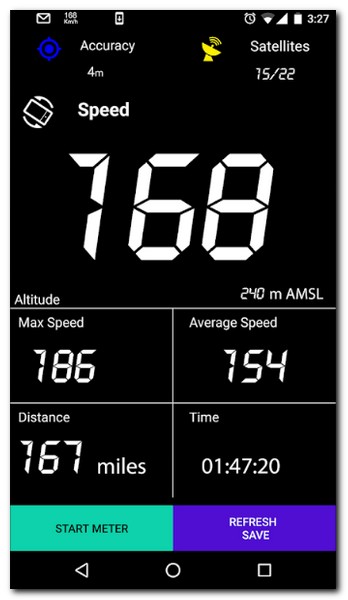
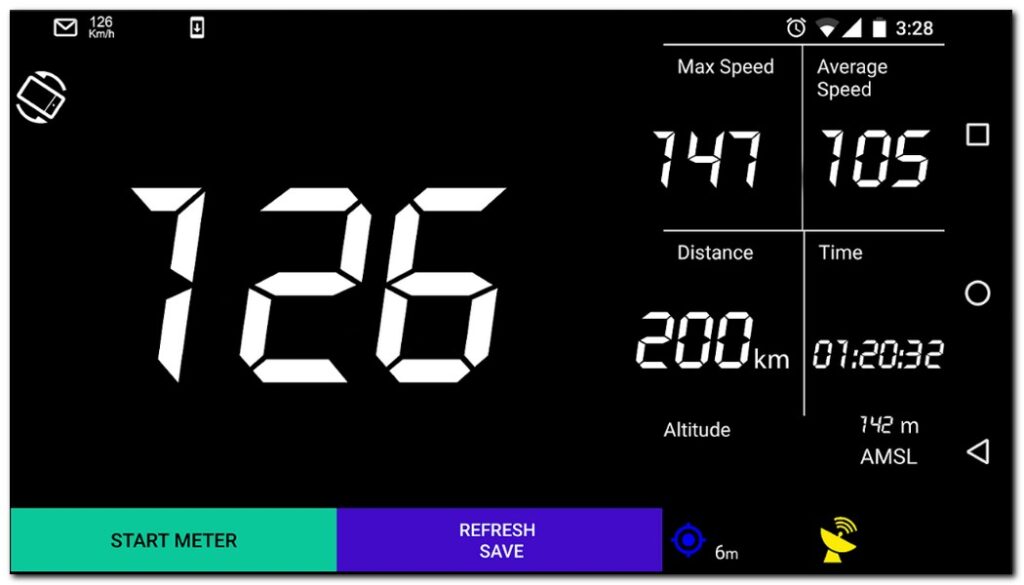
이 상태에서 가상으로 거리를 측정해 볼 수 있게 된다. 어떻게 하면 될까?
출발지 주소와 목적지 주소 설정
GPS 속도계 적산 거리계에서는 실제 라이딩 중에 출발지 주소와 목적지 주소를 설정함으로써 자전거를 안전하게 탈 수 있도록 도와준다.
- 실제 라이딩 중에 출발지 주소와 목적지 주소를 설정할 수 있다.
- 자전거뿐만 아니라 자동차 GPS 차량 적산 거리계 앱으로도 사용할 수 있다.
- 속도 GPS 기본 데이터를 가지고 있어서 편리하다.
- 목적지까지 얼마나 걸렸고, 평균속도는 얼마나 되었는지 확인할 수 있으며, 이 데이터는 바로 앱에 자동으로 저장된다.
- 최대 속도 또는 평균속도와 같은 기능들이 포함되어 있다.
- 주행 기록계 앱으로도 활용할 수 있으며, 현재 GPS 속도와 함께 유지할 수도 있다.
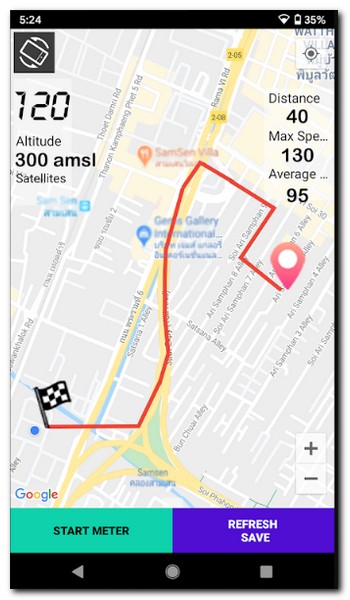
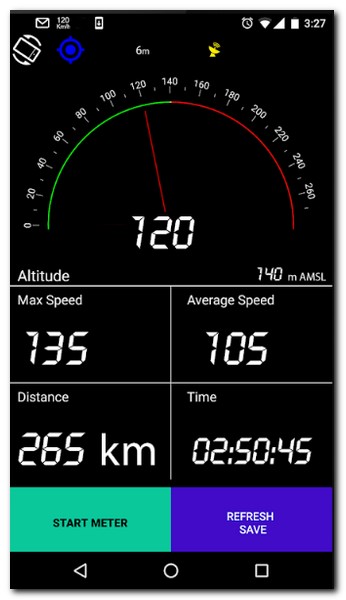
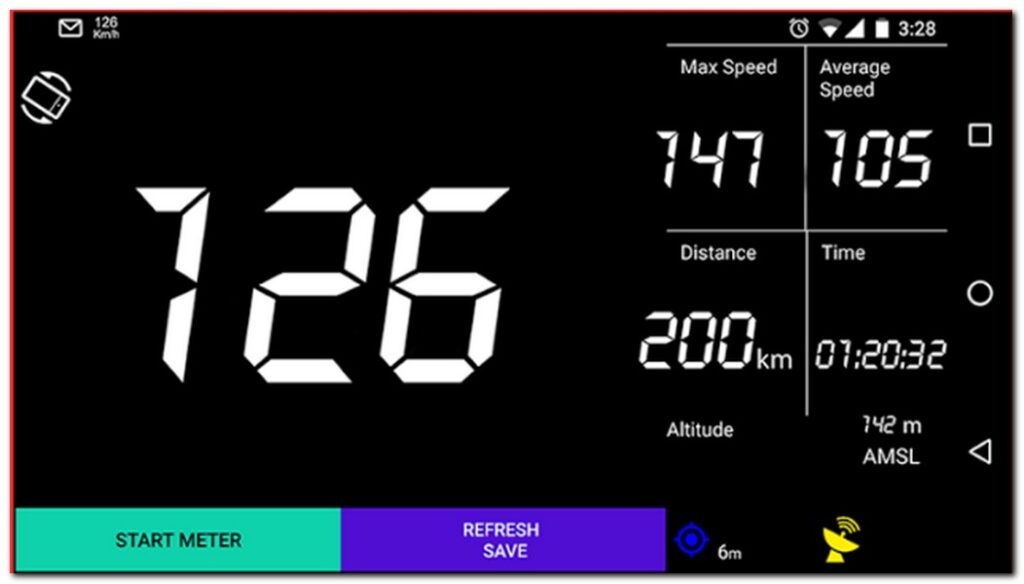
이처럼 자전거 속도계를 활용해서 여행 중일 때 시간과 거리를 함께 표시된다는 장점을 가지고 있고, 주행 계측기가 제대로 등록할 수 있도록 GPS는 반드시 켜져 있어야 된다는 점만 명심하면 된다.
스피드 값 지정
현재 스피드에 대한 수치를 실시간으로 확인하는 것은 매우 중요하다. 때문에 라이딩 중 얼마만큼 이동을 하였는지 실시간으로 확인하면서 현재 나의 자전거 속도감을 수치로 확인할 수 있다.
- 스피드의 값은 기본적으로 knh 값으로 표시된다.
- 726이라는 값은 726킬로미터가 아니라는 점만 참고하면 된다.
- 이렇게 빠르게 자전거로 이동하는 것은 사실상 불가능하다.
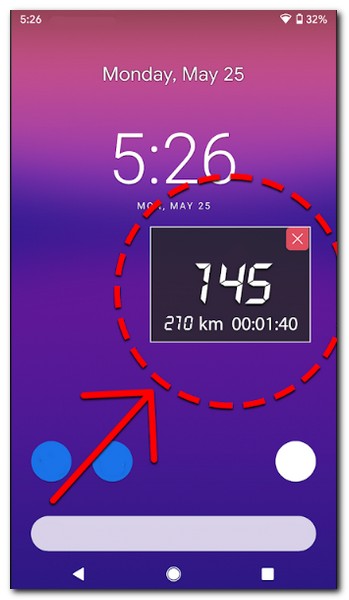
스마트폰 가로모드에서도 문제없이 동작하며, 사용자가 여행 중일 때 GPS 속도계를 일시 중지하거나 간단한 터치를 통해서 적산 거리계 기능으로 되돌아가서 차량 속도 시험을 시행할 수도 있다.
물론 자전거 속도계와 차량속도계의 개념은 다르다.
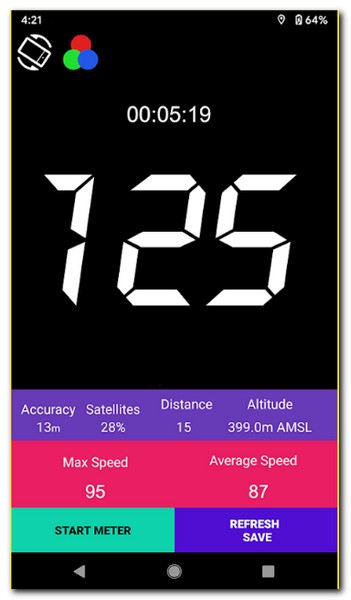
가로모드에서 왼쪽 화면을 보면 altitude값 satellites 값, accuracy 값, distance값, max speed 값, average speed 값을 확인해서 이동한 거리에 대해서 세부적으로 확인해보는것도 좋다.
속도 알림 기능
이렇게 빠른 속도로 자전거로 이동하고 있는 상태라면 위험해질 수 있는 상황이 발생한다. 때문에 속도 알림 기능은 매우 필수적인 기능이라고 설명할 수 있다.
- 속도 알림 기능을 활용해보자.
- 너무 빠르게 주행할 경우에는 스마트폰 어플에서 자동으로 속도 경고를 알림으로 표시시켜준다.
- 과속은 위험하기 때문에 이 기능을 잘 활용해야 되며, 일부 지역에서는 속도 제한이 걸려있는곳도 있다.
속도 알림 기능을 적절히 활용한다면 자전거 라이딩 중에 매우 유용하게 사용될 수 있기 때문에 적극적으로 사용해보기 바란다.
위젯 기능
자전거 거리 측정 앱을 사용하면서 좋은 점은 무엇보다 위젯 기능인데, 스마트폰이 잠금 상태에서도 자전거, 자동차 속도계를 한눈에 파악할 수 있다.
불필요하게 앱을 실행할 필요 없이 스마트폰을 가볍게 터치만 해도 잠김 화면에서도 손쉽게 속도 확인이 된다.
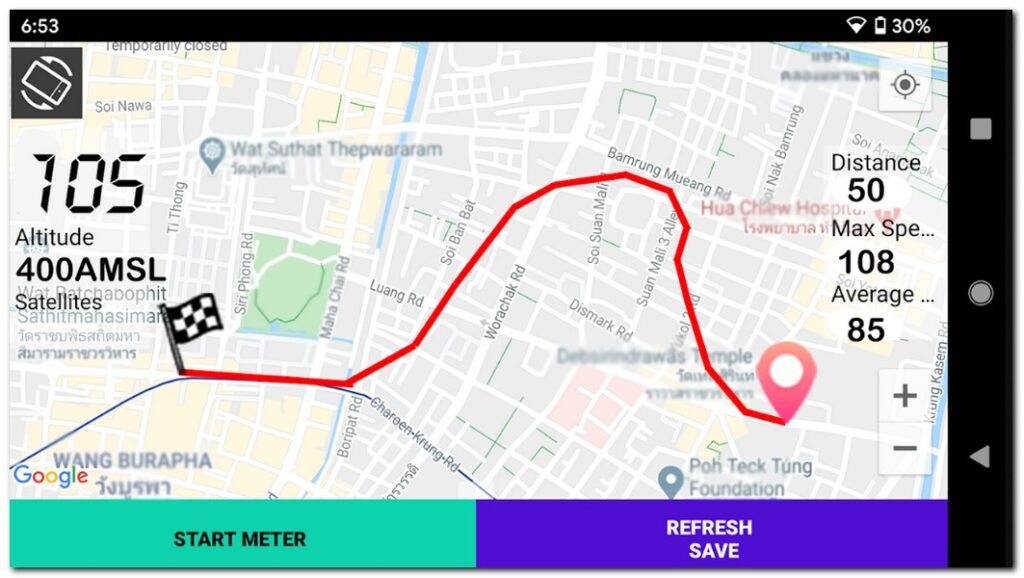
열차 속도 감지기 기능
GPS 전산 거리계의 정확성에 대해서 보장할 수 있는 부분은 이 앱의 경우 열차 속도 감지기 또는 열차 속도계로도 사용할 수 있을 만큼 정확도가 높다고 한다.
GPS 속도 경고는 가장 정확한 안드로이드 속도계 앱으로써 이 GPS 속도 앱은 굉장히 정확한 속도의 주행 가치를 제공해 주는 게 장점이다.
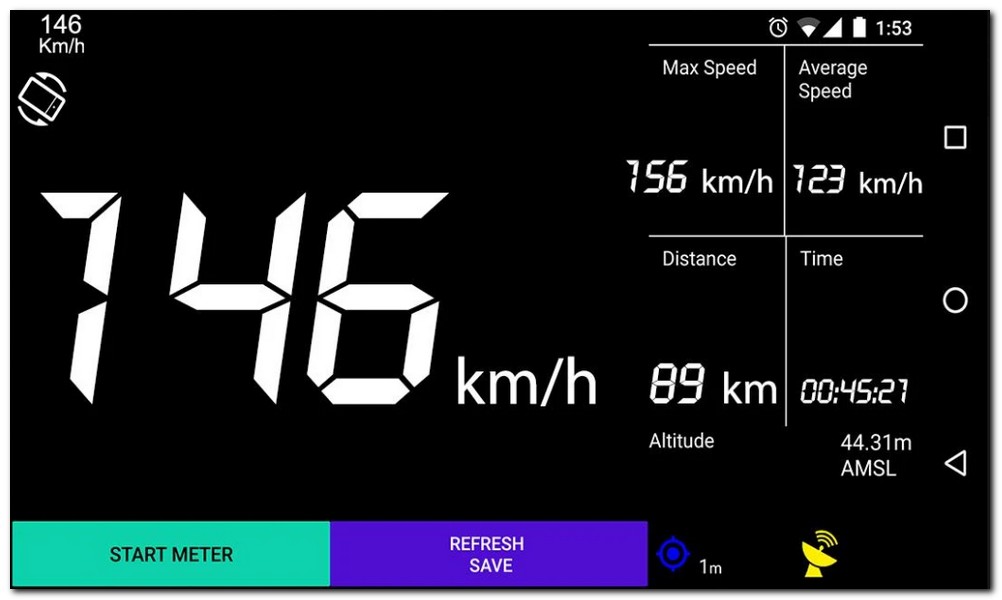
세로 모드, 가로모드 어디에서나 사용 가능하며, 정교한 프리미엄 디자인으로 표시된다. 상단 메뉴에 GPS 수신상태와 거리의 정확도 평균속도 등을 확인할 수 있다.
정확한 속도, 자전거 속도계로 활용한다면 더욱 좋으며 전형적인 적산 거리계 기능을 가지고 있다.
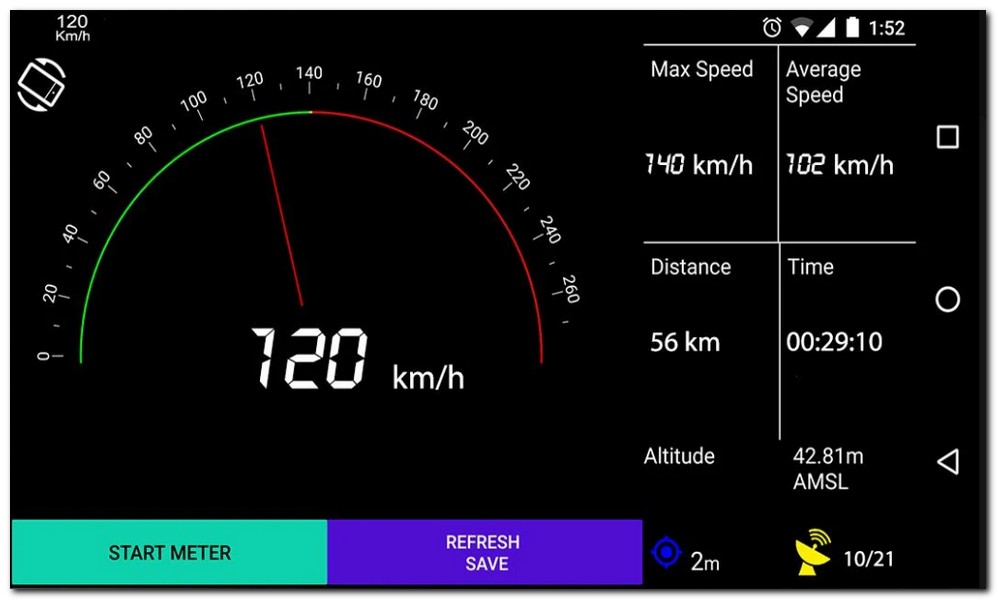
GPS 속도 추적 중단 기능과 복귀 기능도 있으며, 속도 경고 및 속도 제한을 제한하기도 한다. 자동차 외에도 자전거 속도계로도 활용이 가능할 만큼 평이 좋다.
추가적으로 속도 제한에 대해서 사용자들의 피드백을 받고 이에 따라 속도 알림 전송 기능을 활용하기도 했다.
구글 지도맵
기본 지도 맵은 구글 지도를 사용한 것을 확인하였다. 때문에 국내에서는 다소 정확도가 떨어질 수도 있다. 구글 지도의 국내 업데이트 속도는 다소 떨어지기 때문이다.
하지만 해외여행 중일 때 자전거 라이딩을 한다면 구글 지도 기능이 되는 GPS 속도계 앱을 사용하는 것을 추천한다.
기본적으로 속도의 개념은 km/h 값으로 표시된다. 화면상에 표시되는 값은 예를 들어 설명하기 위한 설정값이라는 점 참고하면 된다.
시속으로 표시하면 속도가 조금 달라진다. 720km/h의 시속은 120킬로미터다. 눈으로 보기 쉽게 하기 위해서 일반적으로 바늘모양으로 표시되고도 한다.
마치며…
이렇게 자전거 GPS 기능이 되는 속도계 어플을 알아봤다. 여러 종류의 앱이 존재하며, 대부분 무료로 사용 가능하다. 인앱결제를 통해서 프리미엄을 이용해도 되지만 추천하지는 않는다.
차라리 시중에 판매되고 있는 자전거 GPS 속도계를 구입하는 것이 더 좋다. 일단 스마트폰으로 무료로 GPS 속도계 앱을 설치해 보고 사용해 보다가 만족스럽지 못하다면 다른 방향으로 알아보는 것이 더 낫다.